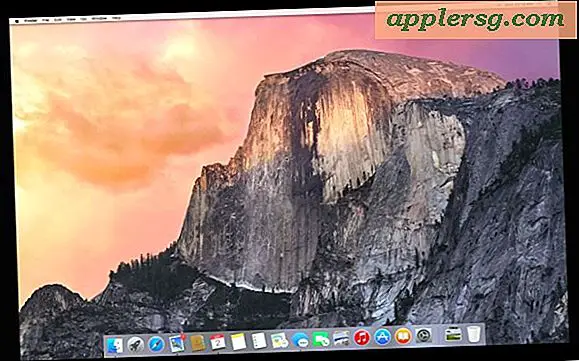Come far giocare un gioco per computer al rallentatore
Ci sono diverse situazioni in cui può essere utile forzare un gioco per computer a giocare al rallentatore. Ciò può includere un gioco più vecchio che viene riprodotto troppo velocemente su un nuovo computer o consentire a un bambino (o anche a un adulto) di giocare a un gioco troppo impegnativo a velocità normale. Le tecniche in questo articolo si applicano solo a Windows.
La velocità con cui il tuo computer eseguirà un gioco è influenzata da diversi fattori, tra cui la velocità del processore, la memoria disponibile e la complessità del gioco. L'unico di questi che può essere regolato dinamicamente è la velocità del processore. Se hai un laptop potresti scoprire di avere già un'utilità preinstallata che estenderà la durata della batteria rallentando il processore. Questo potrebbe essere tutto ciò di cui hai bisogno per rallentare il tuo computer abbastanza da giocare alla velocità desiderata. In caso contrario, o se si dispone di un computer desktop, sarà necessaria un'altra tecnica. Un'opzione efficace è il programma gratuito CPU Speed Adjuster (slow.exe), che può essere scaricato da Adrianboeing.com.
Slow.exe non è un file di installazione, è un'utilità autonoma, quindi dopo il download, metti il file in una posizione comoda dove puoi trovarlo quando è necessario.
Avvia slow.exe facendo doppio clic sull'icona.
Il pannello del programma è molto piccolo e semplice, con solo una finestra con l'utilizzo corrente della CPU, un'altra con l'utilizzo della CPU desiderato, uno slider per selezionare quest'ultimo e un pulsante "Attiva/Disattiva". Imposta il dispositivo di scorrimento in modo che l'utilizzo della CPU desiderato sia al 50 percento e seleziona il pulsante "Attiva". Il programma funziona occupando la tua CPU con altre attività, quindi ha meno tempo da dedicare all'esecuzione del gioco, rallentandolo efficacemente.
Avvia il gioco e prova la velocità di gioco. Se è ancora in esecuzione troppo velocemente, tieni premuto il tasto ALT e tocca il tasto TAB per spostare l'attenzione sul programma di regolazione della velocità della CPU o "Velocità". Sposta leggermente il cursore verso destra per aumentare l'utilizzo della CPU desiderato, quindi usa la combinazione Alt/Tab per tornare al gioco. Spostati avanti e indietro tra il gioco e il programma "Velocità" finché non trovi l'impostazione giusta per rallentare sufficientemente il gioco.
Quando hai finito di giocare, chiudi il gioco, premi il pulsante "Disattiva" sul programma "Velocità", quindi chiudilo. Il programma "Velocità" non rimarrà in memoria, ma è pronto se ne avrai bisogno di nuovo.
Suggerimenti
Regola il programma "Velocità" solo un po' alla volta finché non sai quale impostazione funziona meglio.
Avvertenze
Non attivare il programma "Velocità" con l'utilizzo della CPU desiderato impostato al 100% o potrebbe essere difficile tornare al gioco.